MySQL je open source systém pro správu relačních databází, běžně používaný ve webových aplikacích k ukládání a získávání záznamů a informací.
MySQL byl poprvé vyvinut společností MYSQL AB, nyní ve vlastnictví Oracle Corporation. Do MariaDB to byla primární databázová aplikace pro operační systém Linux , fork MySQL, vstoupil do obrazu.
V tomto článku budeme pracovat na úkolu, jak nainstalovat MySQL 5.7 na Ubuntu 16.04 / Ubuntu 14. 04 &Debian 9 / Debian 8 .
Přidat úložiště MySQL
Server MySQL již není distribuován prostřednictvím bitové kopie základního operačního systému nebo úložišť OS kvůli licencování softwaru. K instalaci komunitního serveru MySQL byste tedy museli přidat jeho oficiální úložiště.
wget https://dev.mysql.com/get/mysql-apt-config_0.8.9-1_all.deb
Nainstalujte balíček úložiště pomocí dpkg příkaz.
sudo dpkg -i mysql-apt-config_0.8.9-1_all.deb
Instalační program balíčku vás vyzve k výběru úložiště MySQL. Na základě vašeho výběru instalační program nakonfiguruje úložiště tak, aby přijímala příslušnou verzi MySQL.
Zde vyberu MySQL 5.7, která je výchozí. Poté vyberte OK a stiskněte enter.
Pokud chcete nainstalovat MySQL 8.0, přejděte do sekce Instalace MySQL 8.0 RC, kde se dozvíte více o výběru úložiště náhledu MySQL 8.0.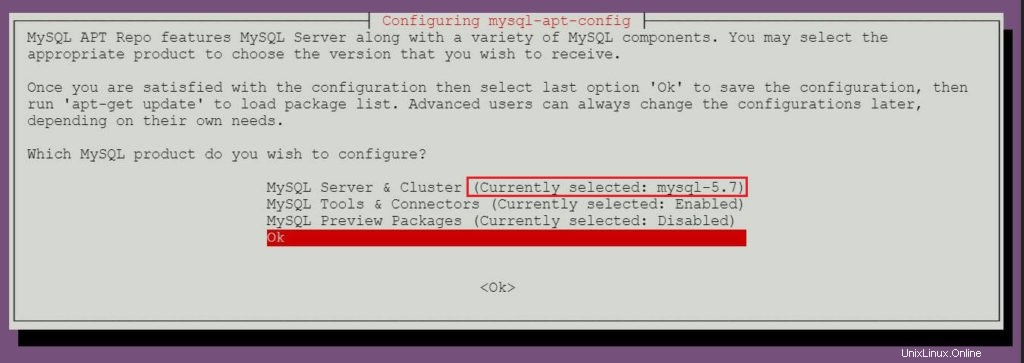
Nainstalujte komunitní server MySQL
Oracle v současné době nabízí jak stabilní verzi, tak beta verzi serveru MySQL. Můžete si vybrat ten, který chcete nainstalovat na váš počítač.
Nainstalujte MySQL 5.7
Aktualizujte index úložiště pomocí apt-get update příkaz.
sudo apt-get update
Použijte příkaz apt k instalaci nejnovější stabilní verze MySQL .
sudo apt-get -y install mysql-community-server
Instalační program balíčku vás vyzve k nastavení hesla root MySQL.

Zadejte heslo znovu.
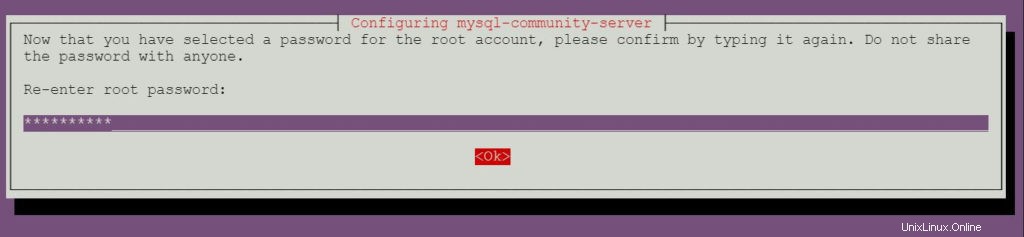
Instalovat MySQL 8.0 RC
MySQL 8.0 je aktuálně RC (kandidát na vydání). Měl by být nainstalován pouze za účelem náhledu nadcházejících funkcí MySQL a nedoporučuje se používat v produkčních prostředích.
Spusťte dpkg-reconfigure příkaz k aktualizaci konfigurace úložiště MySQL.
sudo dpkg-reconfigure mysql-apt-config
Stisknutím klávesy Enter změníte verzi MySQL na této stránce.
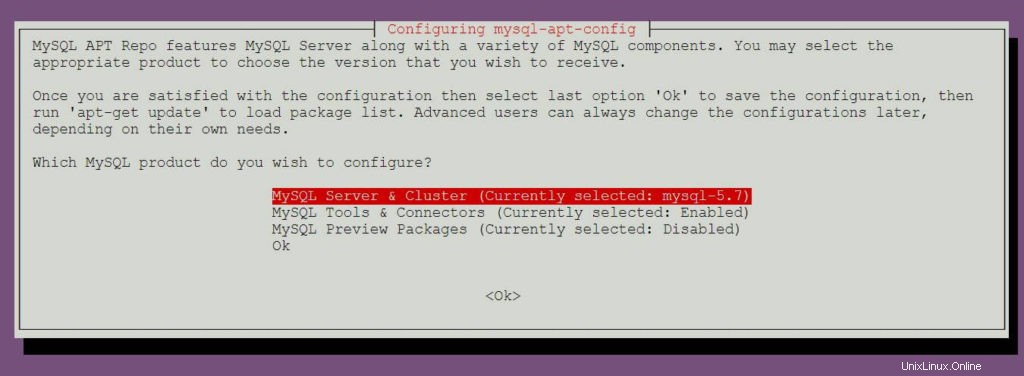
Vyberte mysql-8.0 preview a poté stiskněte enter.
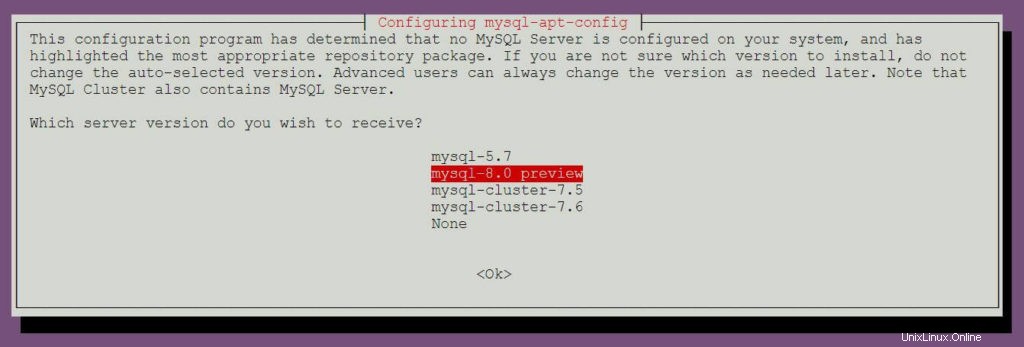
Stisknutím klávesy Enter přijmete varovnou zprávu.
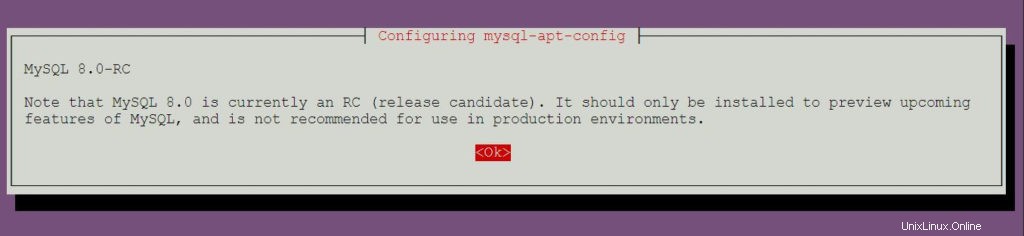
Vyberte OK a stiskněte enter.
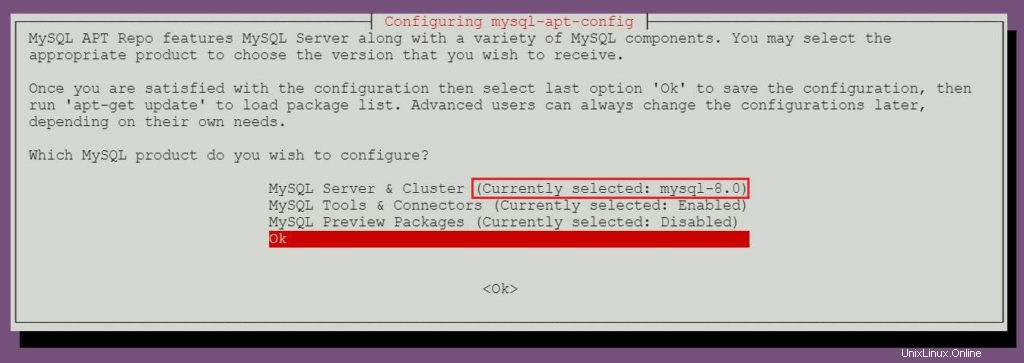
Aktualizujte index úložiště pomocí příkazu apt.
sudo apt-get update
Spusťte následující příkaz pro instalaci MySQL 8.0 RC na váš počítač.
sudo apt-get -y install mysql-community-server
Instalační program balíčku vás vyzve k nastavení hesla root MySQL.

Zadejte heslo znovu.
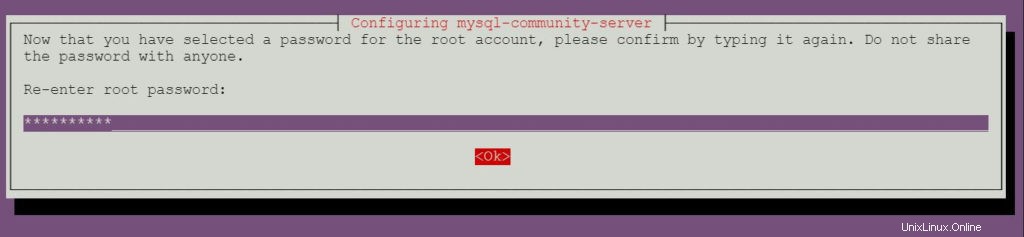
Spusťte server MySQL
Po instalaci MySQL můžete spustit MySQL server pomocí následujícího příkazu.
### Ubuntu 16.04 / Debian 9/8 ### sudo systemctl start mysql ### Ubuntu 14.04 ### sudo service mysql start
Povolte server MySQL při spuštění systému.
### Ubuntu 16.04 / Debian 9/8 ### sudo systemctl enable mysql ### Ubuntu 14.04 ### sudo update-rc.d mysql defaults
Ověřte, zda je služba serveru MySQL spuštěna pomocí následujícího příkazu.
### Ubuntu 16.04 / Debian 9/8 ### sudo systemctl status mysql ### Ubuntu 14.04 ### sudo service mysql status
Výstup
Ubuntu 16.04 / Debian 9/8 :
● mysql.service - MySQL Community Server
Loaded: loaded (/lib/systemd/system/mysql.service; enabled; vendor preset: enabled)
Active: active (running) since Mon 2018-03-05 11:43:12 UTC; 7min ago
Main PID: 13623 (mysqld)
CGroup: /system.slice/mysql.service
└─13623 /usr/sbin/mysqld --daemonize --pid-file=/var/run/mysqld/mysqld.pid
Mar 05 11:43:11 mysqub systemd[1]: Starting MySQL Community Server...
Mar 05 11:43:12 mysqub systemd[1]: Started MySQL Community Server.
Mar 05 11:49:13 mysqub systemd[1]: Started MySQL Community Server. Ubuntu 14.04 :
* MySQL Community Server 8.0.3-rc-log is running
Práce se serverem MySQL
Přihlaste se do MySQL pomocí uživatele root a hesla, které jste nastavili během instalace.
mysql -u root -p
Výstup
MySQL 5.7:
Enter password: Welcome to the MySQL monitor. Commands end with ; or \g. Your MySQL connection id is 4 Server version: 5.7.21 MySQL Community Server (GPL) Copyright (c) 2000, 2018, Oracle and/or its affiliates. All rights reserved. Oracle is a registered trademark of Oracle Corporation and/or its affiliates. Other names may be trademarks of their respective owners. Type 'help;' or '\h' for help. Type '\c' to clear the current input statement. mysql>
MySQL 8.0:
Enter password: Welcome to the MySQL monitor. Commands end with ; or \g. Your MySQL connection id is 7 Server version: 8.0.3-rc-log MySQL Community Server (GPL) Copyright (c) 2000, 2017, Oracle and/or its affiliates. All rights reserved. Oracle is a registered trademark of Oracle Corporation and/or its affiliates. Other names may be trademarks of their respective owners. Type 'help;' or '\h' for help. Type '\c' to clear the current input statement. mysql>
Nainstalujte phpMyAdmin
phpMyAdmin je webové rozhraní pro správu s otevřeným zdrojovým kódem pro správu databázových serverů MySQL a MariaDB.
Zdá se, že phpMyAdmin nefunguje s MySQL 8.0 RC.Nainstalujte phpMyAdmin pomocí příkazu apt .
sudo apt-get install -y phpmyadmin
Postupujte podle pokynů na obrazovce pro konfiguraci phpMyAdmin.
Vyberte webový server.
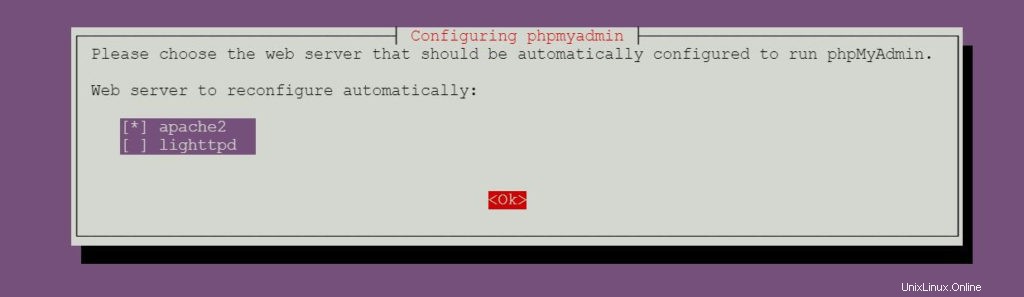
Nastavte heslo aplikace phpMyAdmin.
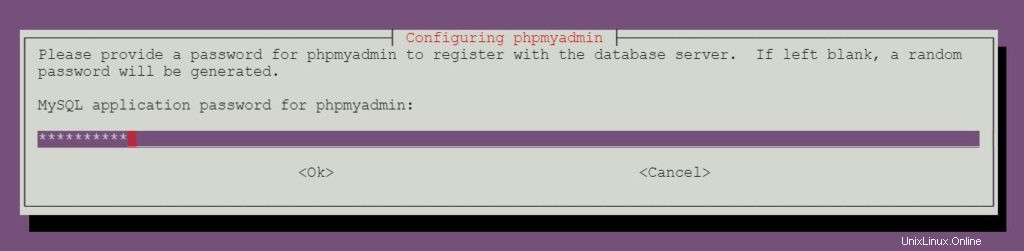
Znovu zadejte heslo aplikace phpMyAdmin.
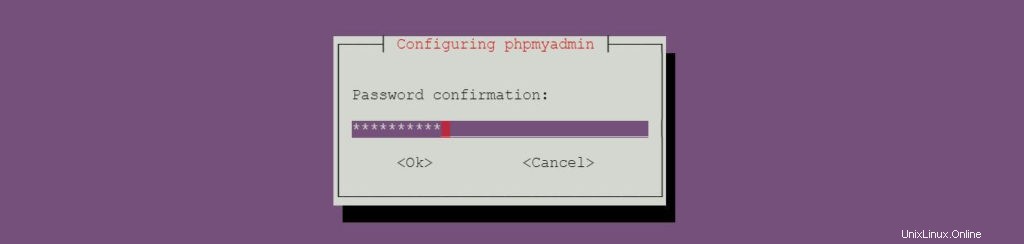
Zadejte kořenové heslo MySQL, které jste nastavili během instalace komunitního serveru MySQL.
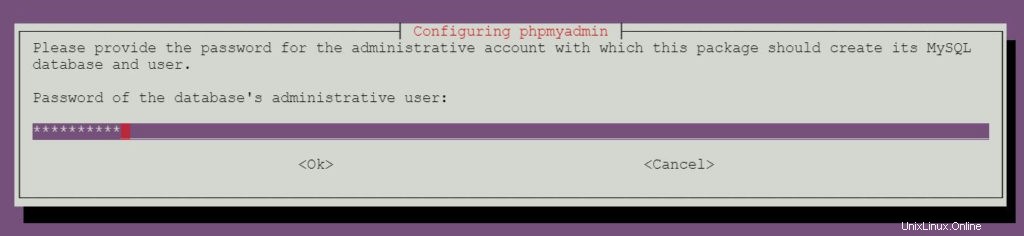
Přístup k webovému rozhraní phpMyAdmin
Otevřete webový prohlížeč a zadejte následující URL.
http://your.ip.add.ress/phpmyadminPřihlaste se jako uživatel root MySQL.
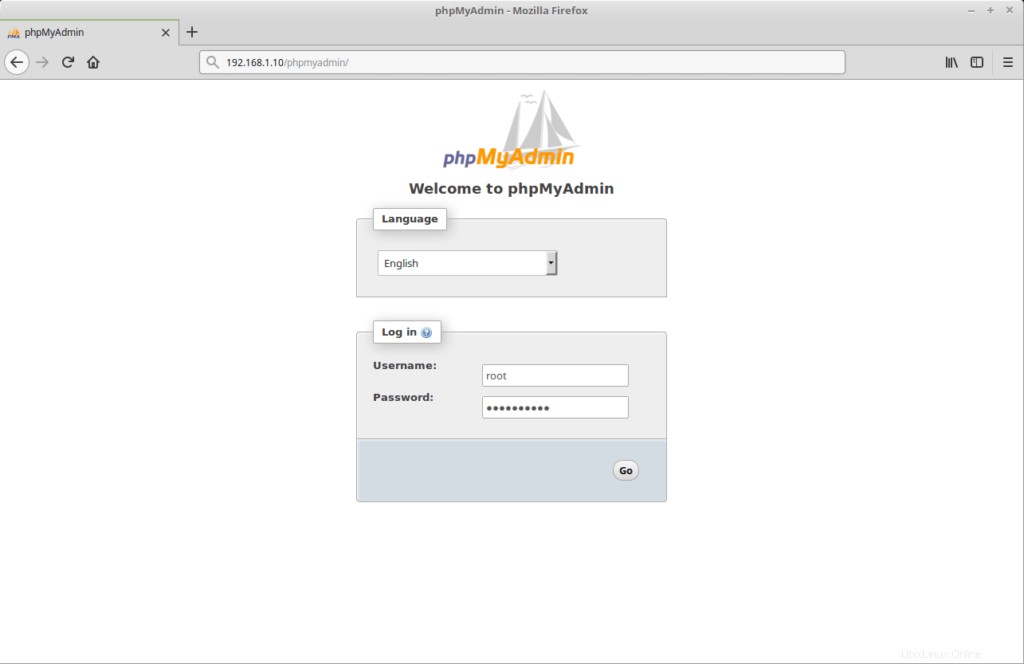
Domovská stránka phpMyAdmin:
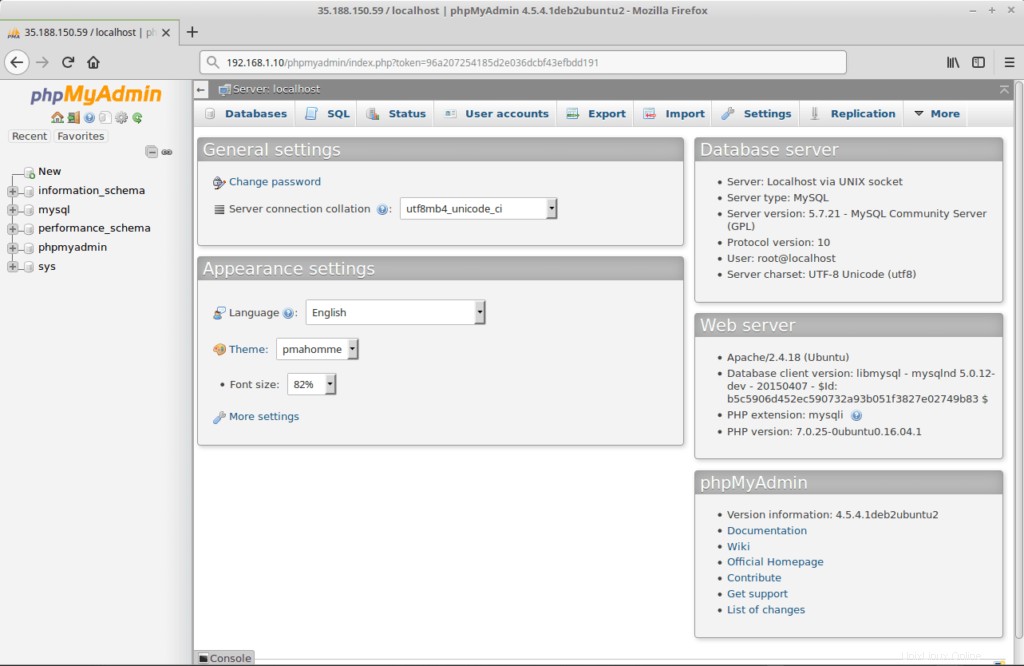
To je vše.